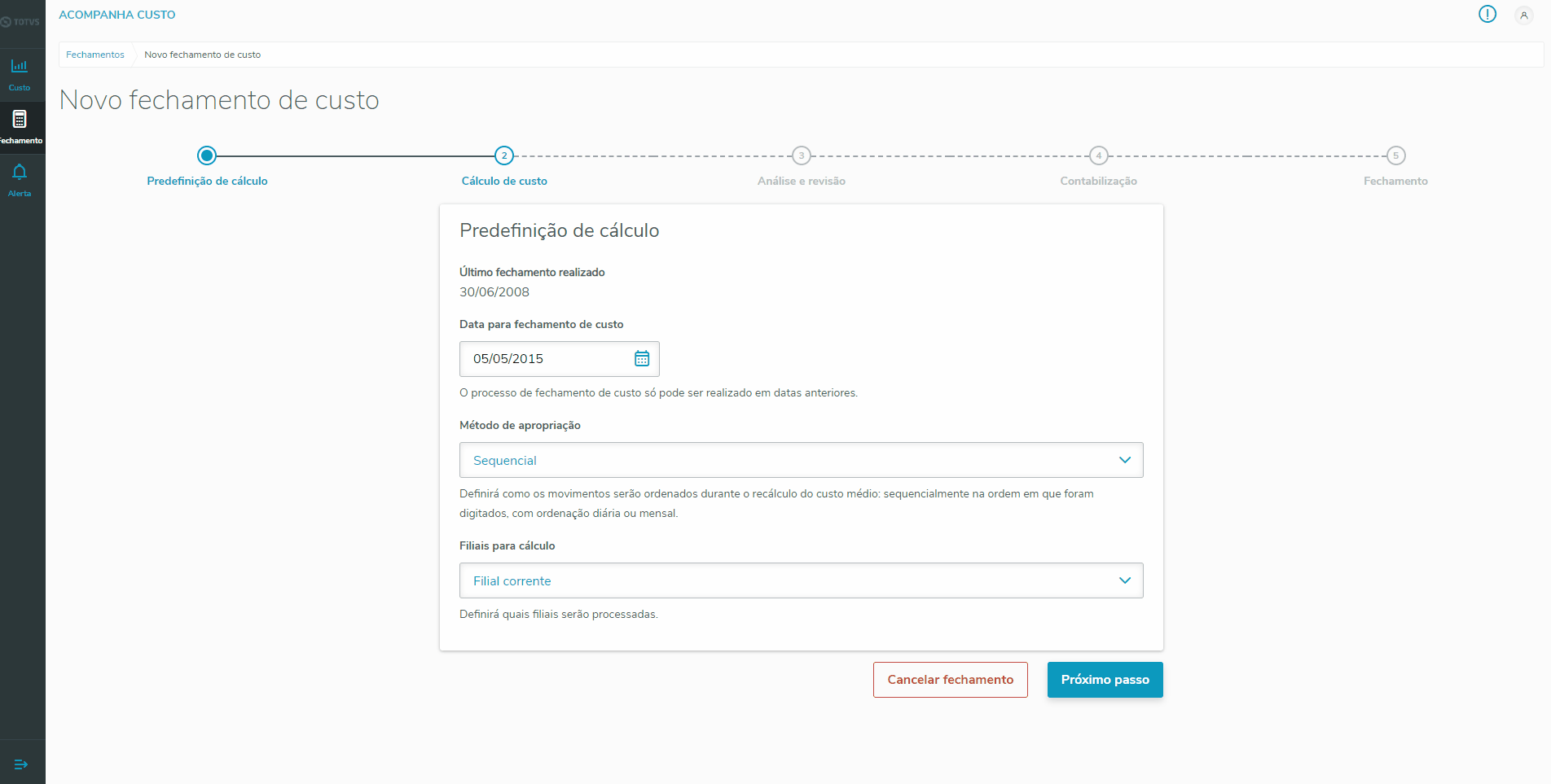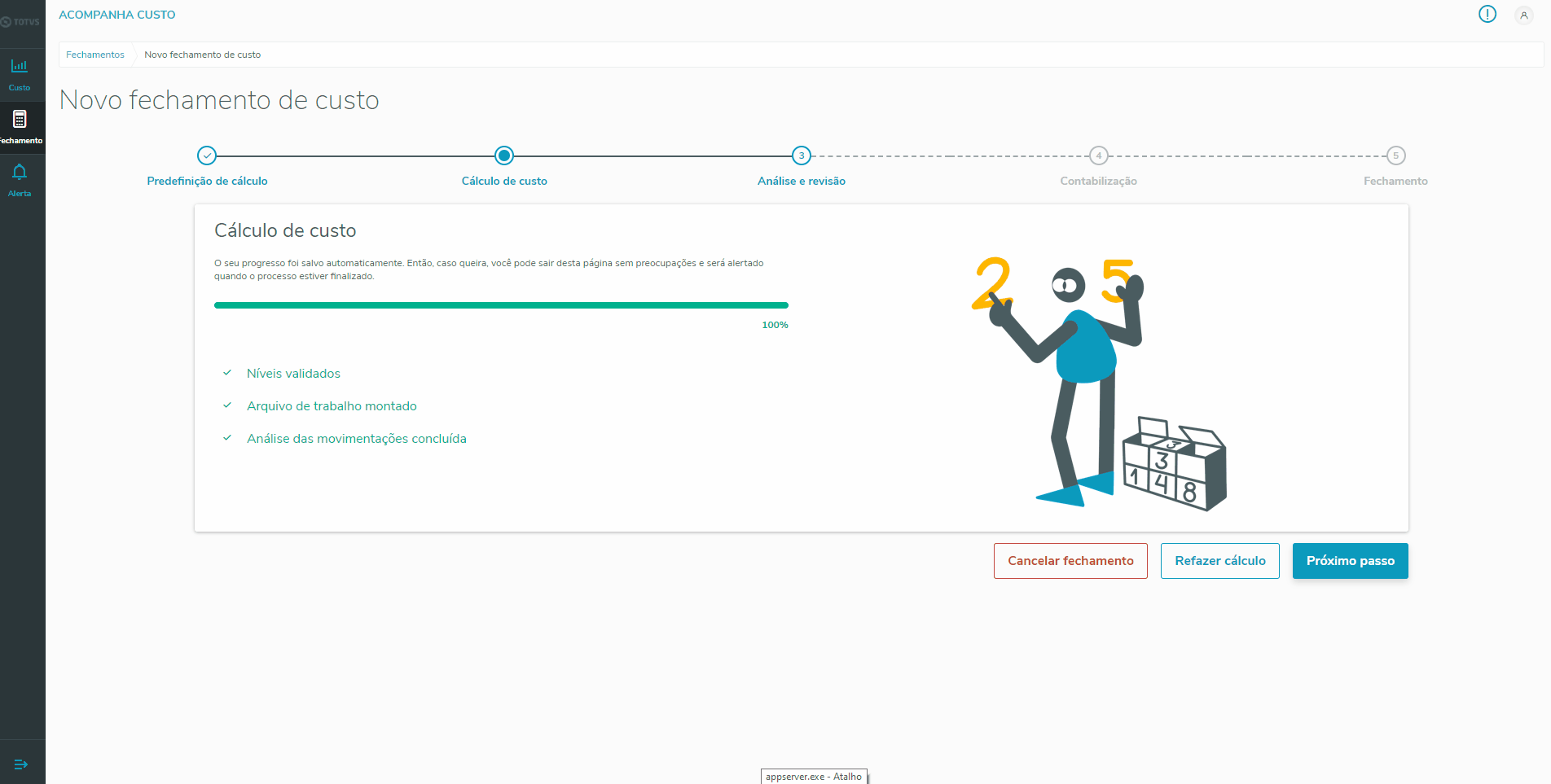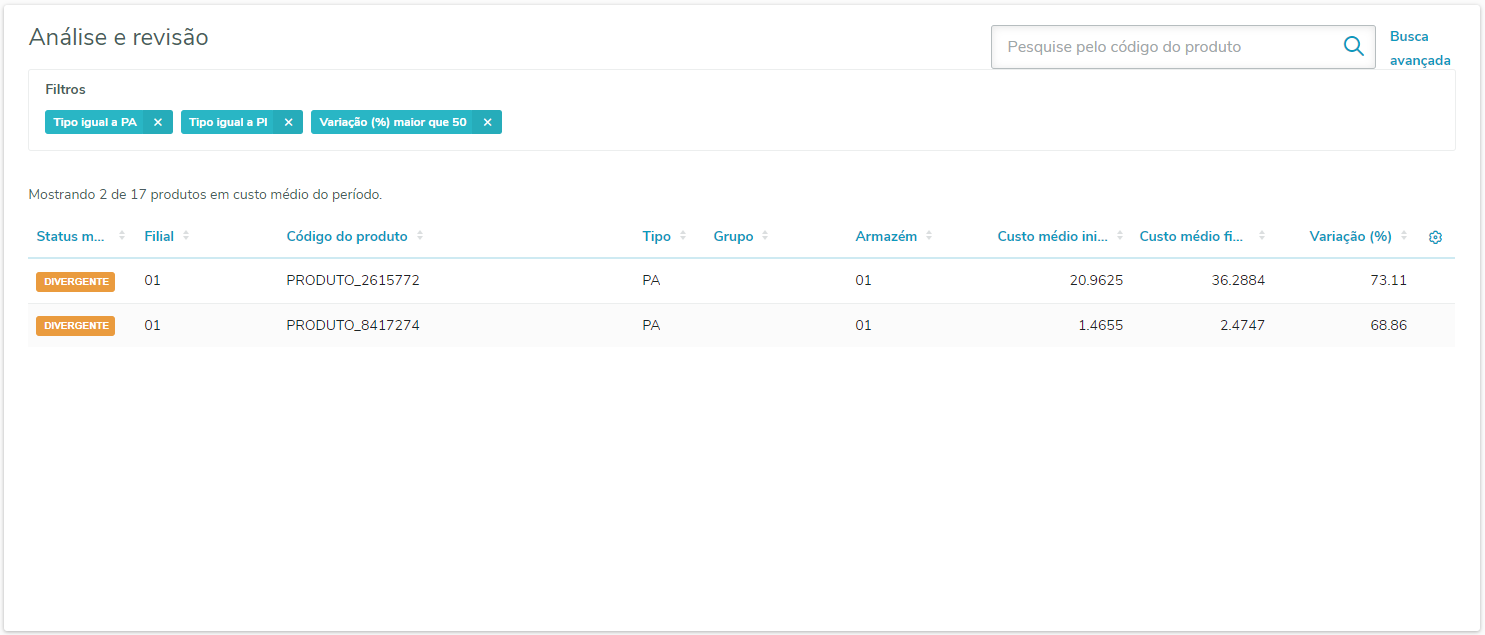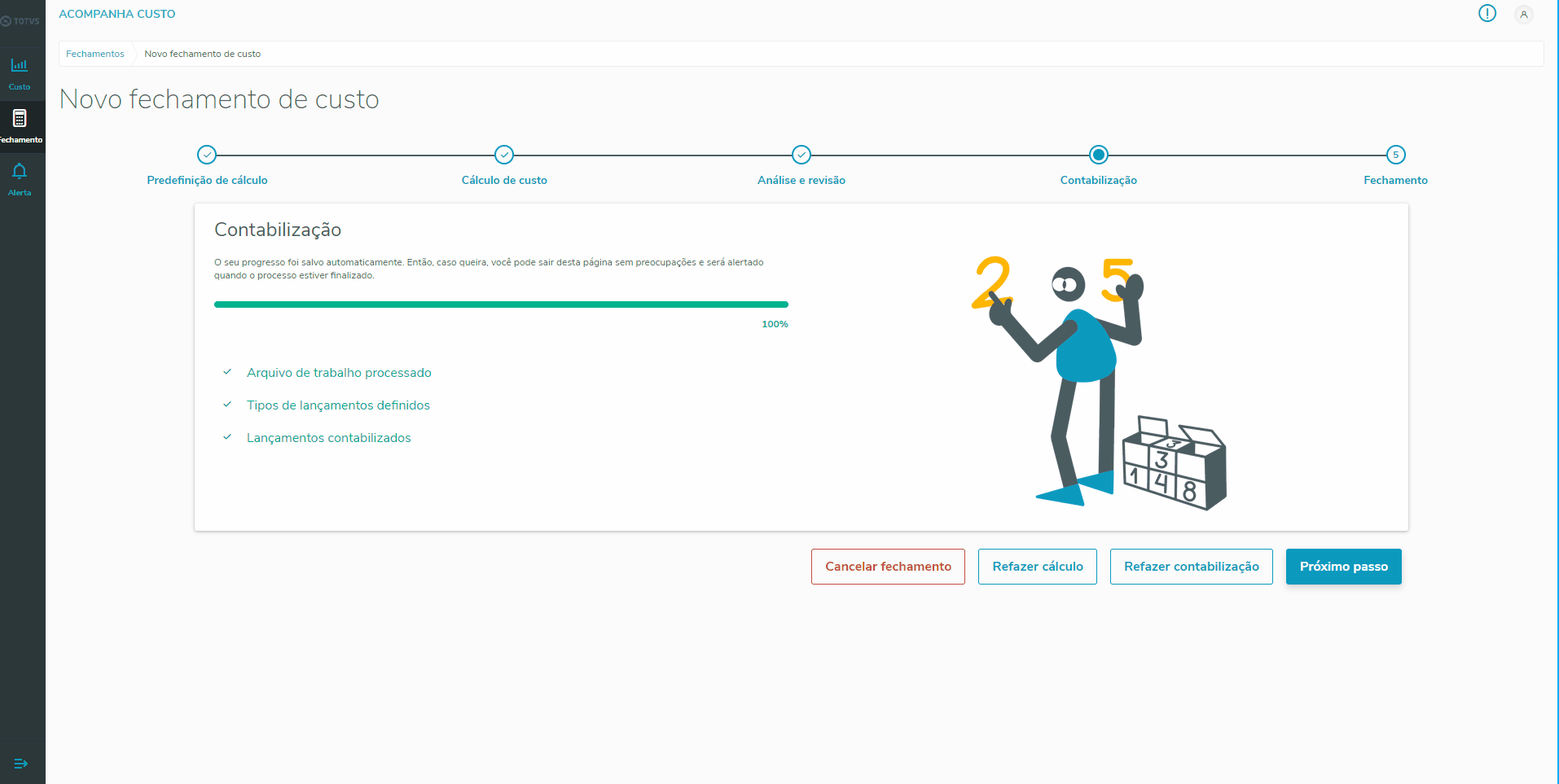| Expandir |
|---|
| title | Predefinição de cálculo |
|---|
| Ao iniciar o processo de Fechamento de Estoque, o sistema automaticamente verifica qual configuração de custo está sendo utilizada: se custo online (O) ou custo off-line (M) através do parâmetro MV_CUSMED. Na etapa de predefinição de cálculo, será apresentada a configuração para ser realizada para a jornada de fechamento do período, que deve ser preenchida seguindo as especificações na seção de Informações Adicionais >> Parâmetros do Configurador, abaixo. Após a definição, o processamento já pode ser iniciado através do botão "Próximo passo", que passará para a próxima etapa e será iniciado o Cálculo de custo/Virada de saldo e os passos do processamento serão atualizados em tempo real que ocorre no sistema. Será possível realizar o cancelamento da jornada em andamento ou refazer o Cálculo de custo após a finalização do processamento. 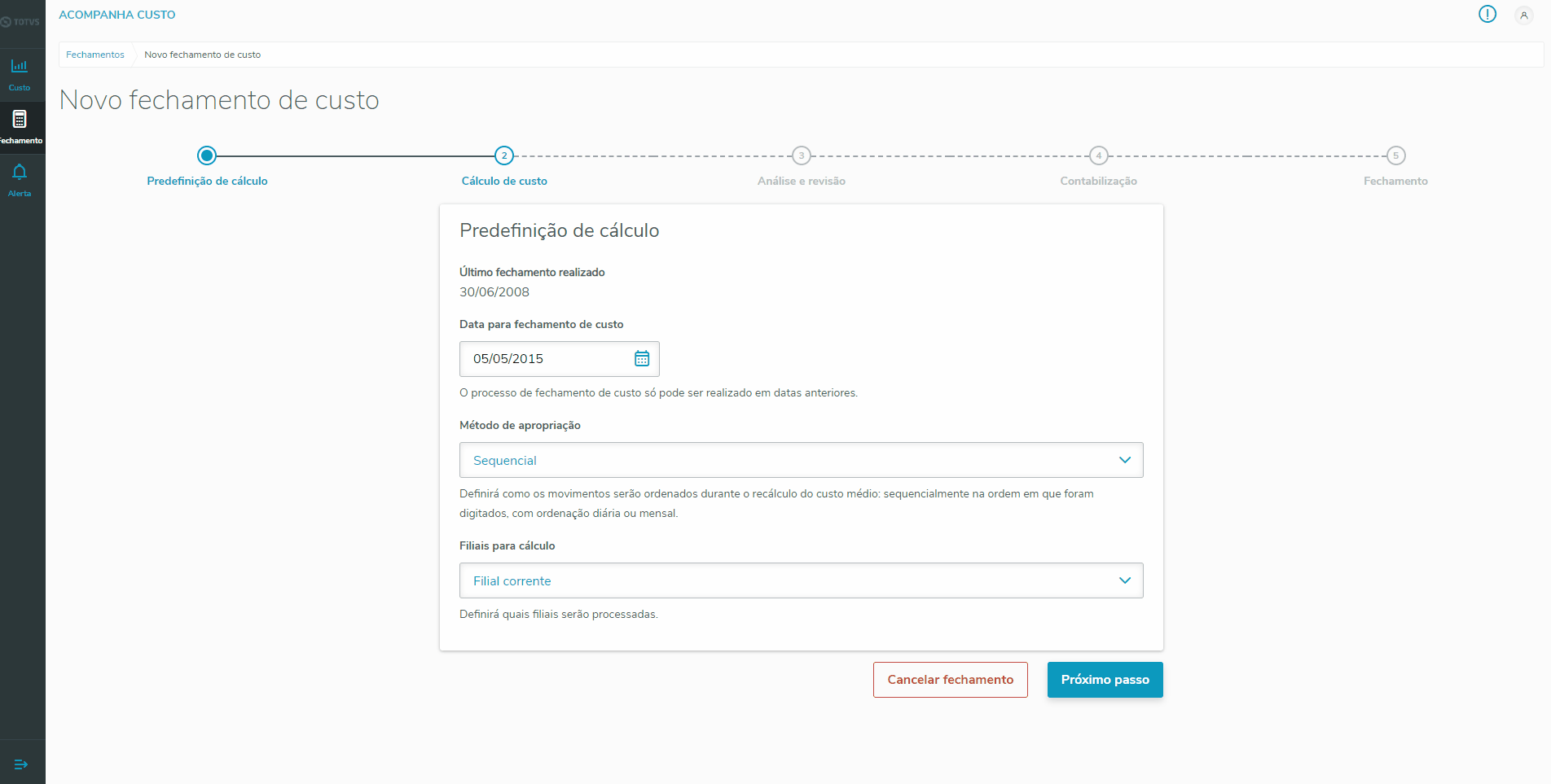 |
| Expandir |
|---|
| Na etapa de Análise e Revisão é possível verificar se os custos calculados para o período selecionado estão corretos, caso seja identificado algum erro nas movimentações dos produtos é possível realizar um novo Cálculo de custo/Virada de saldo no fluxo de fechamento de estoque que está sendo realizado, através do botão de "Refazer cálculo". É necessário escolher se o novo cálculo será feito com uma nova predefinição ou se será utilizada a predefinição já preenchida anteriormente, após confirmar o refazer cálculo, será direcionado novamente para o passo 1 para confirmar ou alterar as informações e seguir com fechamento. 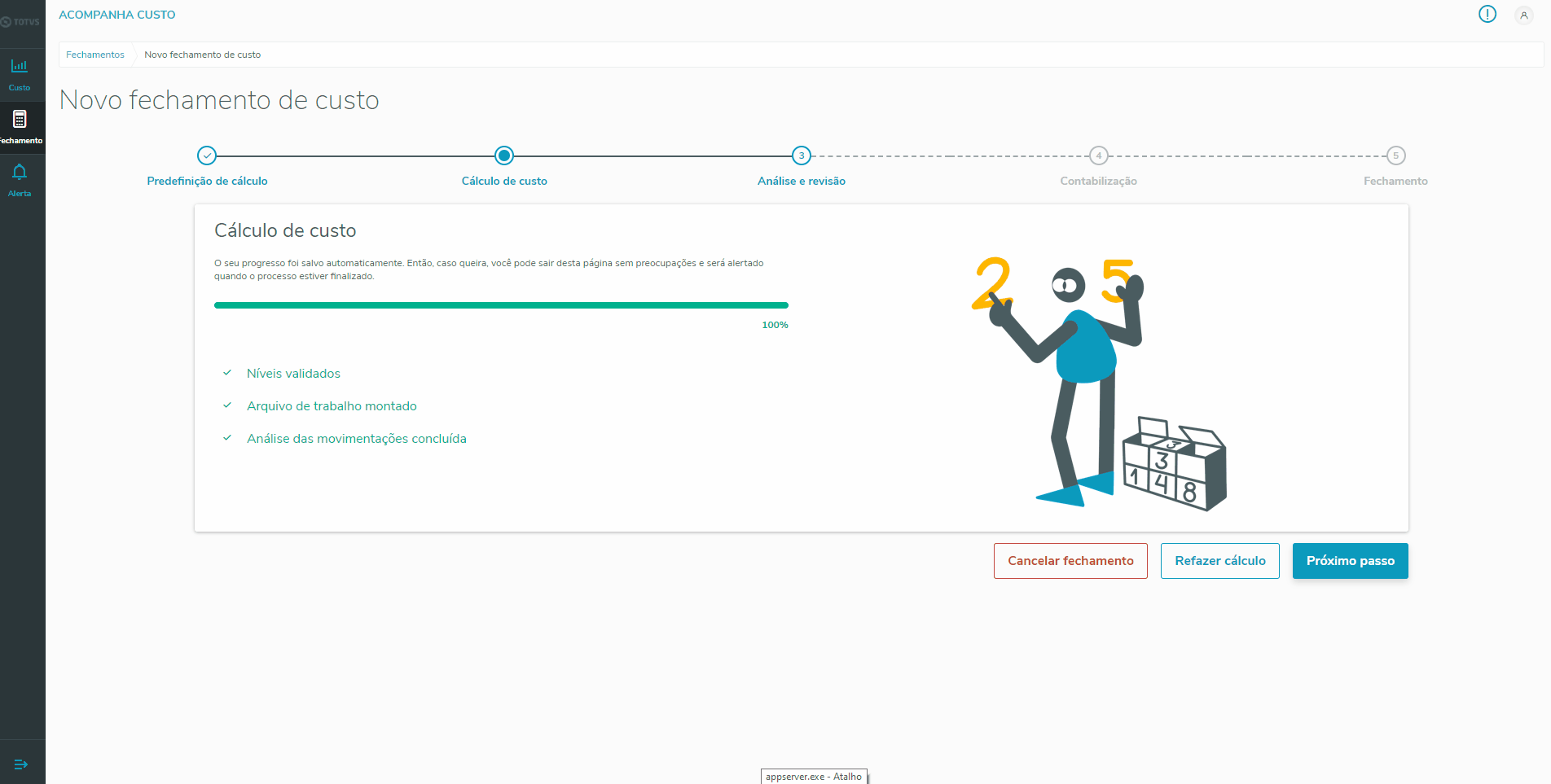
Status Moeda Ao avançar para a etapa de Análise e Revisão, é possível ser exibido dois tipos de status: O status de divergente é apresentado quando houver uma variação de custo médio em relação ao mês anterior, podendo se encaixar nessa situação tanto um custo médio final maior que o custo médio inicial, ou um custo médio final menor que o custo médio inicial. Para ambas as situações, será indicado via legenda o status de divergente, como no exemplo abaixo: 
Neste exemplo, temos o cenário onde o custo médio calculado é maior que o custo médio do mês anterior, indicando assim que há uma variação de custo de 73%.
O que isso significa? O status de divergente é apenas um informativo que de houve uma variação de custo em relação a esse produto, podendo ser causada pelos seguintes motivos: - Digitação incorreta de valores de custos nas movimentações associadas a este produto. (Documentos de Entrada, documentos de saída, movimentações internas, ordens de produções, etc.)
- Aumento ou redução de custos pelas movimentações associadas a este produto. (Aumento de custo pelo fornecedor, redução de custo para um cliente, etc.)
Em suma, o indicativo de divergente na coluna de status não necessariamente indica que o custo médio calculado do produto está incorreto, é apenas uma forma de demonstrar que há uma mudança em seu custo e caso necessário, indicamos quais foram os produtos que possuíram maior variação de forma decrescente.
Exemplo prático Vamos supor que durante a execução de uma jornada de fechamento, na etapa de análise e revisão me foi indicado que há uma variação de custo de diversos produtos, porém para o meu fluxo de produção, variações de custo de produtos do tipo matéria prima (MP) são típicas e não influenciam no meu ecossistema, porém variações de custo de produtos do tipo produto acabado (PA) e produto intermediário (PI) são atípicas, sendo necessário avaliar o cenário das suas variações caso ultrapasse 50%. Assim a etapa de análise e revisão permite que seja analisado de forma personalizada com a opção do filtro avançado, onde apenas é listado os produtos com as características indicadas via filtro, segue exemplo abaixo:
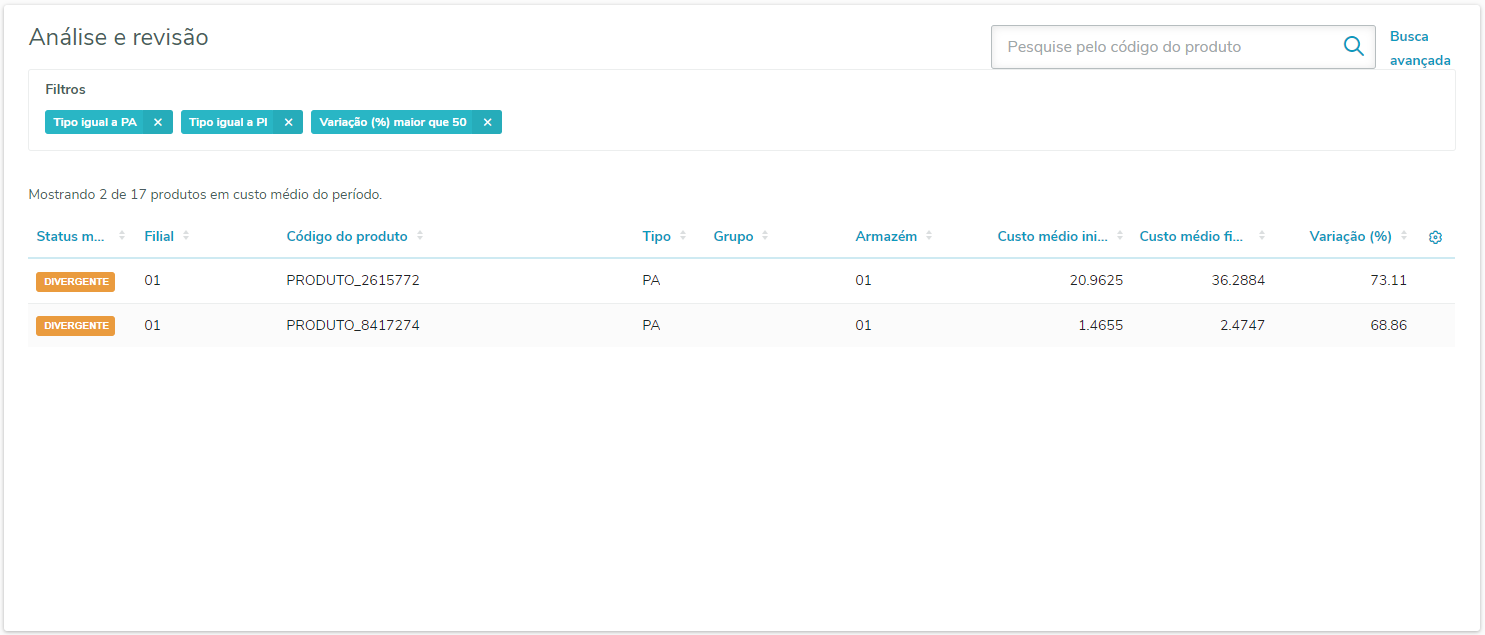
| Expandir |
|---|
| |  Image RemovedFiltro de análise e resultados Image RemovedFiltro de análise e resultados
- Campos: Todos os campos relacionados o analise de resultados.
- Operador: Opções para realizar as condições do filtro, com as opções de "Igual a, Diferente de, Menor ou igual a, Menor que, Maior que ou igual a, Maior que e Contém.
- Expressão: Deve ser informado a expressão (texto ou numero)
- Filtros: Após colocar a expressão pressione ENTER ou TAB incluir o filtro que será apresenta de forma previa em um pequena caixa abaixo dos campos.
- Botão Aplicar Filtros: Ao clicar no botão aplicar filtro automaticamente ele fecha e volta para tela de analise de resultados aonde o sistema vai processar os resultados e gerar em tela.
- Múltiplos filtros: Após adicionar um filtro pressionando ENTER ou TAB é possível adicionar uma nova expressão para consulta, a mesma será intercalada com a condição de OR(OU) para campos e iguais, exemplo: "filial igual a D MG 01" colocar novamente "filial igual a D MG 02" a query será montado com filial igual a D MG 01 OR (OU) filial igual a D MG 02. caso insira condições diferente serão tratadas como AND(E) entre parênteses exemplo: "filial igual a D MG 01" AND " Tipo igual a PA", lembrando que esse comportamento é realiza de forma automática pelo componente de filtro.
O status de neutro é apresentado quando não houver uma variação de custo médio em relação ao mês anterior, como no exemplo abaixo:
 Image Added Image Added
Neste exemplo, temos o cenário onde o custo médio calculado é igual ao custo médio do mês anterior, indicando assim que há uma variação de custo de 0%.
O que significa? O status de neutro é apenas um informativo que de não houve uma variação de custo em relação a esse produto ao mês anterior.
Nenhum dado encontrado Também podem haver situações onde ao acessar a etapa de análise e revisão, será indicado que não foram encontrados dados para serem exibidos, como no exemplo abaixo:  Image Added Image Added
O que significa? Os motivos que podem resultar numa listagem sem resultados na etapa de análise e revisão são os seguintes: - Não foi possível realizar a comparação de custo médio dos produtos calculados na etapa de Cálculo de Custo em relação ao mês anterior, não permitindo trazer a variação de custos do período atual.
Exemplo prático - Produto acabado criado no mês agosto
- Realizado diversas movimentações do produto acabado ao longo do mês
- Ao realizar a jornada de fechamento, é verificado que o produto não apareceu na listagem, pois não é possível comparar o seu custo médio com o mês anterior (mês de julho) já que o mesmo não existia
-
- Não houve movimentações no período indicado, retornando uma listagem vazia.
| Expandir |
|---|
|  Image AddedFiltro de análise e resultados Image AddedFiltro de análise e resultados
- Campos: Todos os campos relacionados o analise de resultados.
- Operador: Opções para realizar as condições do filtro, com as opções de "Igual a, Diferente de, Menor ou igual a, Menor que, Maior que ou igual a, Maior que e Contém.
- Expressão: Deve ser informado a expressão (texto ou numero)
- Filtros: Após colocar a expressão pressione ENTER ou TAB incluir o filtro que será apresenta de forma previa em um pequena caixa abaixo dos campos.
- Botão Aplicar Filtros: Ao clicar no botão aplicar filtro automaticamente ele fecha e volta para tela de analise de resultados aonde o sistema vai processar os resultados e gerar em tela.
- Múltiplos filtros: Após adicionar um filtro pressionando ENTER ou TAB é possível adicionar uma nova expressão para consulta, a mesma será intercalada com a condição de OR(OU) para campos e iguais, exemplo: "filial igual a D MG 01" colocar novamente "filial igual a D MG 02" a query será montado com filial igual a D MG 01 OR (OU) filial igual a D MG 02. caso insira condições diferente serão tratadas como AND(E) entre parênteses exemplo: "filial igual a D MG 01" AND " Tipo igual a PA", lembrando que esse comportamento é realiza de forma automática pelo componente de filtro.
|
| Expandir |
|---|
| | Informações |
|---|
| Para que a jornada de fechamento possua a etapa de contabilização, é necessário que o parâmetro de Gerar Lançamento Contábil esteja configurado como "Sim", e o ambiente precisa estar configurado como custo off-line (M) através do parâmetro MV_CUSMED.  Image Added Image Added
Após a configuração do parâmetro, a rotina de contabilização (MATA331) será incluída na jornada de fechamento. |
Após a etapa de Análise e Revisão referente o recálculo das movimentações do período, ao clicar para a próxima etapa, será iniciado a Contabilização através da rotina de Contabilização do Custo Médio - MATA331, sendo atualizado em tempo real a situação da rotina que ocorre no sistema. Após a execução da Contabilização, caso haja necessidade, é possível refazer o processamento da rotina, através do botão "Refazer contabilização".  Image Added Image Added
| Expandir |
|---|
| title | Contabilização por consumo e produção |
|---|
|
| | Expandir |
|---|
| title | Contabilização | | Informações |
|---|
| Para que a jornada de fechamento possua a etapa de contabilização por consumo e produção , é necessário que o parâmetro de Gerar Lançamento Contábil esteja configurado como "Sim" e que o parâmetro de Forma de Contabilização esteja configurado como "Contabilização por consumo e produção" , e o ambiente precisa estar configurado como custo off-line (M) através do parâmetro MV_CUSMED.  Image Modified Image Modified
 Image Added Image Added
Após a configuração |
do parâmetrodos parâmetros, a rotina de contabilização (MATA331) será incluída na jornada de fechamento e após a finalização do cálculo do custo e contabilização por consumo, será executado o fluxo de cálculo e contabilização por produção.
 Image Added Image Added
|
Após a etapa de Análise e Revisão referente o recálculo das movimentações do período, ao clicar para a próxima etapa, será iniciado a Contabilização através da rotina de Contabilização do Custo Médio - MATA331, sendo atualizado em tempo real a situação da rotina que ocorre no sistema. Após a execução da Contabilização, caso haja necessidade, é possível refazer o processamento da rotina, através do botão "Refazer contabilização". |
 Image Removed Image Removed Image Added Image Added
|
|
|---|
| Expandir |
|---|
| Pré-Condição | Para que a jornada de fechamento possua a etapa de contabilização por consumo e produção , é necessário que o parâmetro de Gerar Lançamento Contábil esteja configurado como "Sim" e que o parâmetro de Forma de Contabilização esteja configurado como "Contabilização por consumo e produção" , e o ambiente precisa estar configurado como custo off-line (M) através do parâmetro MV_CUSMED.  Image Removed Image Removed
 Image Removed Image Removed
Após a configuração dos parâmetros, a rotina de contabilização (MATA331) será incluída na jornada de fechamento e após a finalização do cálculo do custo e contabilização por consumo, será executado o fluxo de cálculo e contabilização por produção.  Image Removed Image Removed
Após a etapa de Análise e Revisão referente o recálculo das movimentações do período, ao clicar para a próxima etapa, será iniciado a Contabilização através da rotina de Contabilização do Custo Médio - MATA331, sendo atualizado em tempo real a situação da rotina que ocorre no sistema. Após a execução da Contabilização, caso haja necessidade, é possível refazer o processamento da rotina, através do botão "Refazer contabilização".  Image Removed Image Removed
| Expandir |
|---|
| | Após a contabilização do estoque, é possível realizar o fechamento do mesmo, bloqueando assim qualquer movimentação de estoque com data inferior a data deste último fechamento realizado. Essa ação, até o momento, é uma ação irreversível, assim o usuário é alertado desse fato, apresentando a ele um modal de confirmação antes da realização dessa etapa. A data utilizada no processo de fechamento é a data selecionada no campo Data Fechamento de Custo da etapa de Predefinição de cálculo. 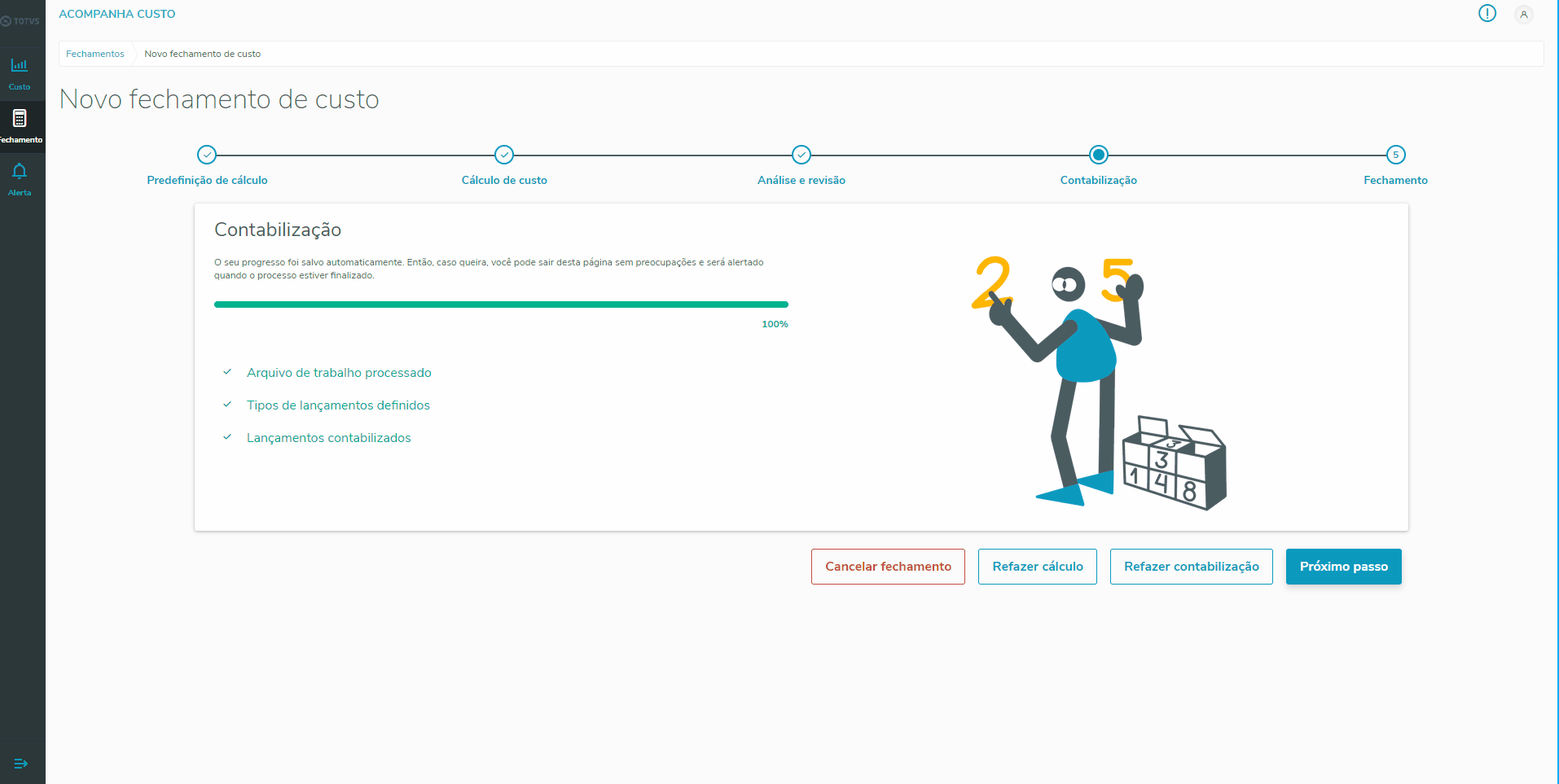 Image Added Image Added
| Expandir |
|---|
| Caso exista algum item pendente de endereçamento que possa comprometer o fechamento o sistema apresentará no fechamento uma tela de Saldos à Distribuir, onde serão listados todos os itens com pendencias para que seja possível finaliza-las e realizar o fechamento. Caso necessário, também é possível cancelar o fechamento nessa etapa. | Aviso |
|---|
| Atenção, essa etapa será apresentada durante a jornada de fechamento, apenas se o ambiente estiver com a configuração de exibir relatório de Saldo a Distribuir (MV_A280SDA) habilitada. |
 Image Added Image Added |
| Expandir |
|---|
| Caso o fechamento não tenha saldos à distribuir, o sistema irá para a última etapa do fechamento. Nesta etapa ocorre a preparação de ambiente, onde é verificada se todas as filiais selecionadas podem ser processadas. Se alguma filial tiver inconsistência, a virada de saldo não é iniciada e é exibida uma janela com as filiais inconsistentes e as informações necessárias, assim é possível analisar as inconsistências para depois prosseguir com a virada de saldo; e caso esteja tudo certo é feita a virada de saldo para todas as filiais em processamento |
Após a contabilização do estoque, é possível realizar o fechamento do mesmo, bloqueando assim qualquer movimentação de estoque com data inferior a data deste último fechamento realizado. Essa ação, até o momento, é uma ação irreversível, assim o usuário é alertado desse fato, apresentando a ele um modal de confirmação antes da realização dessa etapa. A data utilizada no processo de fechamento é a data selecionada no campo Data Fechamento de Custo da etapa de Predefinição de cálculo. 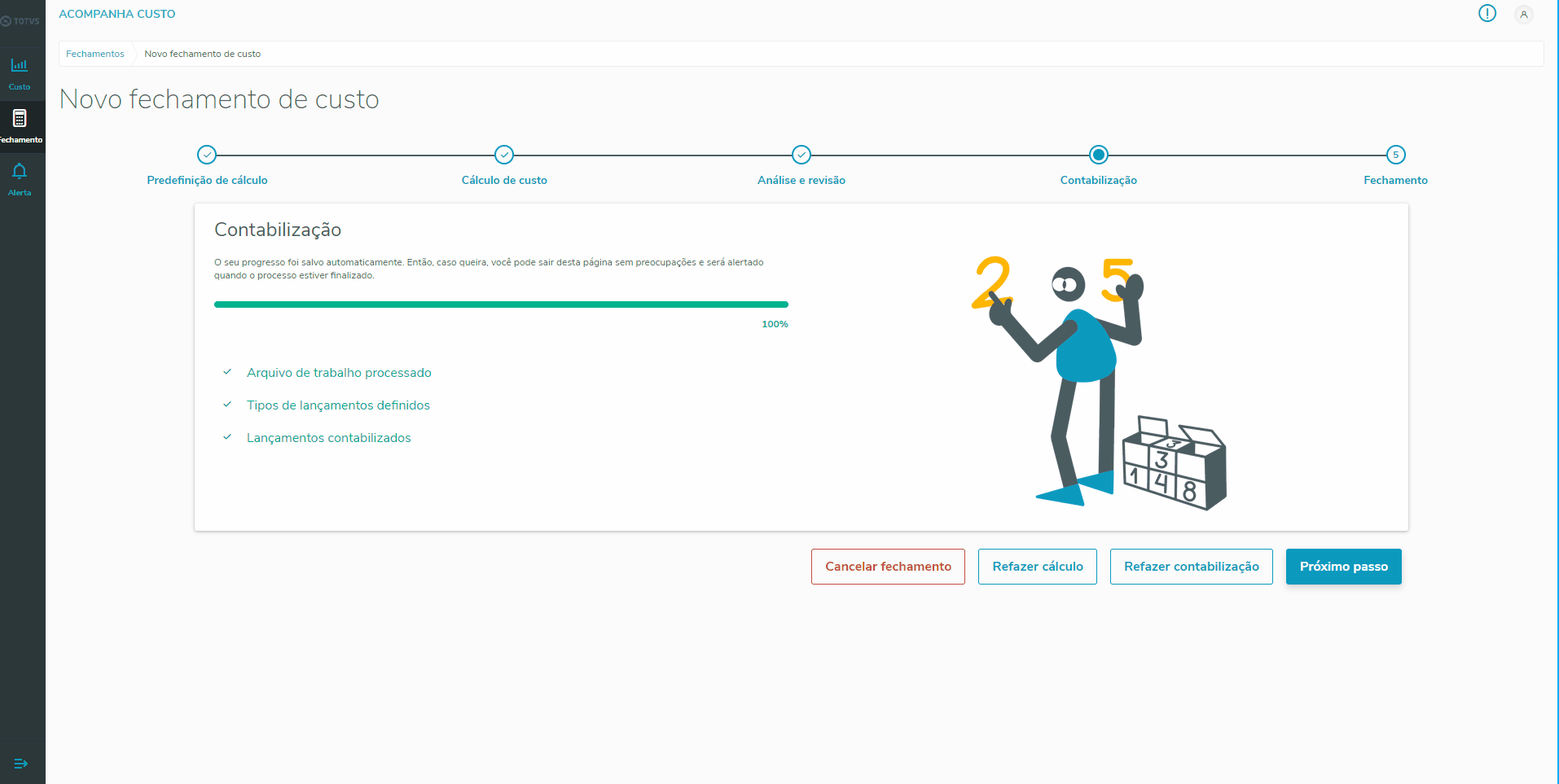 Image Modified Image Modified
|
| Expandir |
|---|
| title | Saldos à Distribuir | Itens com inconsistência |
|---|
| Após finalizar o processo da virada de saldo, caso seja encontrada alguma inconsistências entre os itens, com relação ao saldo físico e financeiro com o saldo da movimentação por lote ou de endereço, será apresentado uma opção na etapa do fechamento para visualizar essas informações, podendo também ser exportado para planilha.  Image Added Image Added
Caso exista algum item pendente de endereçamento que possa comprometer o fechamento o sistema apresentará no fechamento uma tela de Saldos à Distribuir, onde serão listados todos os itens com pendencias para que seja possível finaliza-las e realizar o fechamento. Caso necessário, também é possível cancelar o fechamento nessa etapa. | Aviso |
|---|
| Atenção, essa etapa será apresentada durante a jornada de fechamento, apenas se o ambiente estiver com a configuração de exibir relatório de Saldo a Distribuir (MV_A280SDA) habilitada. |
 Image Removed Image Removed
|
|
| Expandir |
|---|
| title | Fechamento sem etapa de Analise. |
|---|
| Com o intuito de atender grande necessidade dos clientes que realizam a integração dos movimentos do estoque com a contabilidade, desenvolvemos a funcionalidade de execução entre etapas sem apresentar a análise e revisão, e percorrendo o passo de recalculo do custo médio automaticamente até contabilização, acionando também a contabilização de forma automática. Essa implementação é recomendada ao usuário de estoque que tem seu processo apurado durante todos o mês e consegue afirmar com segurança, que não tenho erros durante a execução do cálculo de custo final para o período, dessa forma para ter ganho de tempo o sistema já inicia a contabilização sem a necessidade de intervenção do usuário.
Configurações para acionamento do recurso: Fechamento > Configurar Parâmetros > Lançamento contábil > Selecionar a opção: Não exibir etapa de análise. OBS: esse tratamento só é valido para jornada configurada com contabilização = SIM
 Image Added Image Added
| Caso o fechamento não tenha saldos à distribuir, o sistema irá para a última etapa do fechamento. Nesta etapa ocorre a preparação de ambiente, onde é verificada se todas as filiais selecionadas podem ser processadas. Se alguma filial tiver inconsistência, a virada de saldo não é iniciada e é exibida uma janela com as filiais inconsistentes e as informações necessárias, assim é possível analisar as inconsistências para depois prosseguir com a virada de saldo; e caso esteja tudo certo é feita a virada de saldo para todas as filiais em processamento. 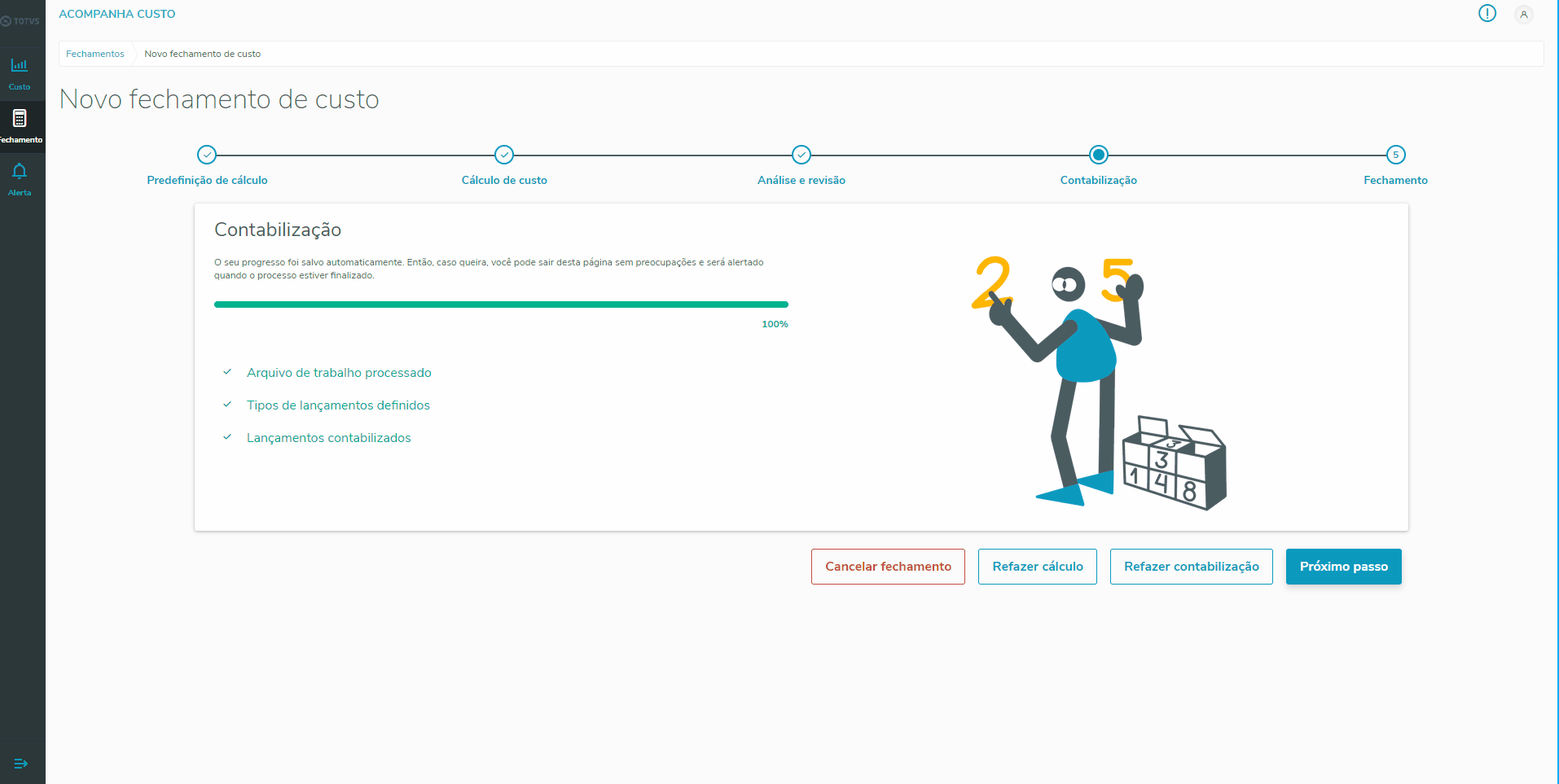 Image Removed Image Removed
| | Expandir |
|---|
| title | Itens com inconsistência |
|---|
| Após finalizar o processo da virada de saldo, caso seja encontrada alguma inconsistências entre os itens, com relação ao saldo físico e financeiro com o saldo da movimentação por lote ou de endereço, será apresentado uma opção na etapa do fechamento para visualizar essas informações, podendo também ser exportado para planilha.  Image Removed Image Removed
|